- Jednou z nejžádanějších funkcí systému Windows 11 je podpora karet v Průzkumníku souborů.
- Přestože společnost Microsoft tuto funkci v operačním systému dosud neaktivovala, uživatelé si stále mohou své přání splnit.
- V Microsoft Storu je bezplatná aplikace s názvem Soubory, která nabízí tolik potřebnou podporu karet.
- Všimněte si, že aplikace Soubory není úplnou náhradou za výchozí Průzkumník souborů, nabízí pouze další funkce.

Přestože Windows 11 přichází s čerstvým novým, plynulejším vzhledem, většina uživatelů je zklamaná, když vidí, že v Průzkumníku souborů stále chybí vysoce požadovaná podpora karet.
Každý už roky zdůrazňuje, jak moc chtějí karty v Průzkumníku souborů, ale Microsoft dosud to neprovedlo do reality.
Můžete si však být jisti, že zatímco Průzkumník souborů ve Windows 11 karty nepodporuje, existuje aplikace s názvem Soubory to ano.
Takto přidáváte karty do Průzkumníka souborů systému Windows 11
Mějte na paměti, že se nejedná o aplikaci od Microsoftu, ale o aplikaci třetí strany od nezávislého vývojáře, která byla poprvé spuštěna pro veřejnost v červnu 2020.
Aplikace také není úplnou náhradou za výchozí Průzkumník souborů, ale uživatelům nabízí to, po čem nejvíce touží, což jsou karty.
Od prvního vydání, Soubory obdržel několik aktualizací a také obnovený vzhled, díky kterému vypadá ve Windows 11 zcela přirozeně, díky svým aktualizovaným ikonám a rozložení.
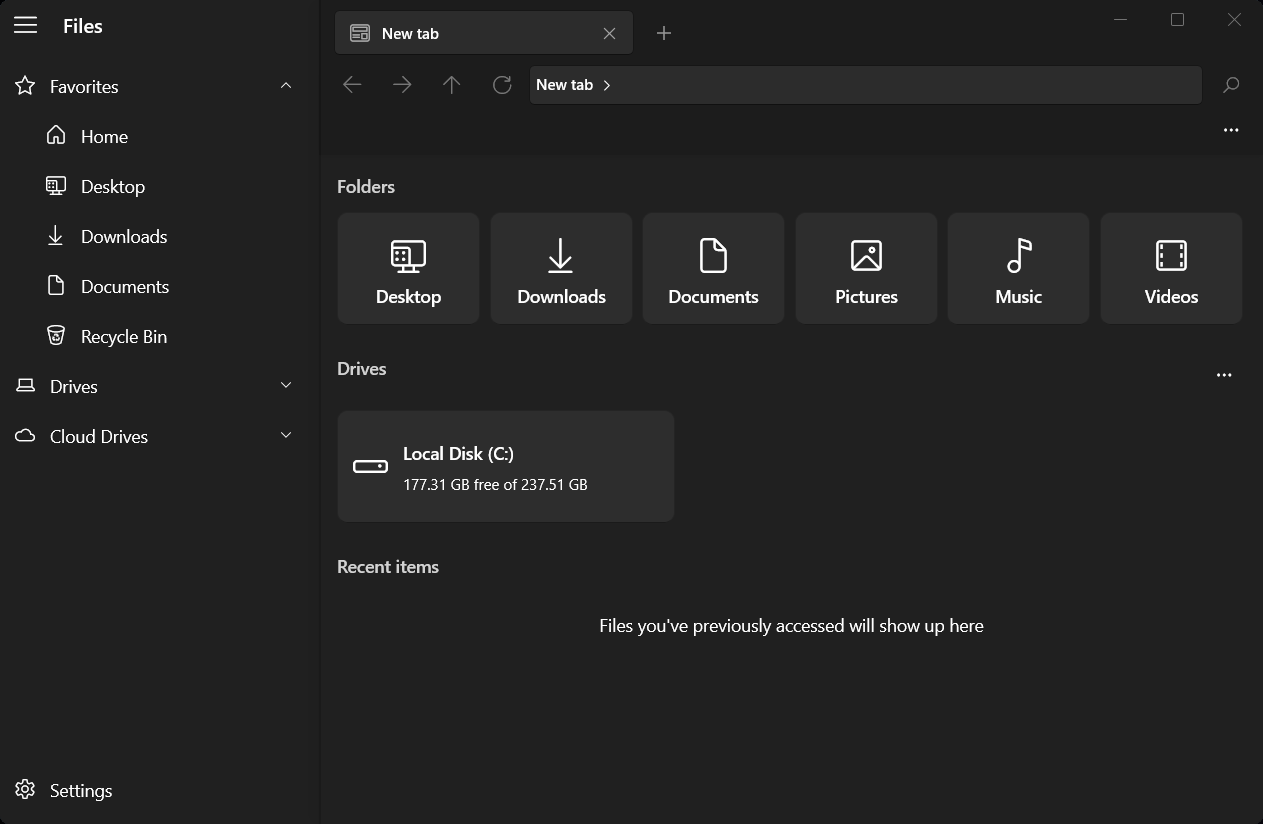
Další skvělá věc na této aplikaci je skutečnost, že ji můžete použít také ve Windows 10, pokud to chcete udělat.
Aplikace Soubory je také příjemná na dotek a je opravdu dobře škálovatelná, ať už ji používáte na tabletu nebo na ploše. Postrádá některé funkce Průzkumníka souborů společnosti Microsoft, ale na oplátku může plnit některé role, díky nimž je jedinečný.
Odkud mohu získat soubory?
Hlavní výhodou, kterou má Files oproti Průzkumníkovi souborů první strany, je to, že podporuje karty. Můžete tedy procházet různé soubory a složky, aniž byste museli neustále otevírat druhé okno.
Nezapomeňte, že tato aplikace podporuje přetahování souborů mezi kartami a schopnost otevírat složky a karty tak, že na ně umístíte ukazatel myši, jak je uvedeno výše.
Pokud chcete tuto funkci využívat, stačí přejít do obchodu Microsoft Store, na vašem zařízení Windows 11 a vyhledat aplikaci. Můžete si jej stáhnout zdarma.
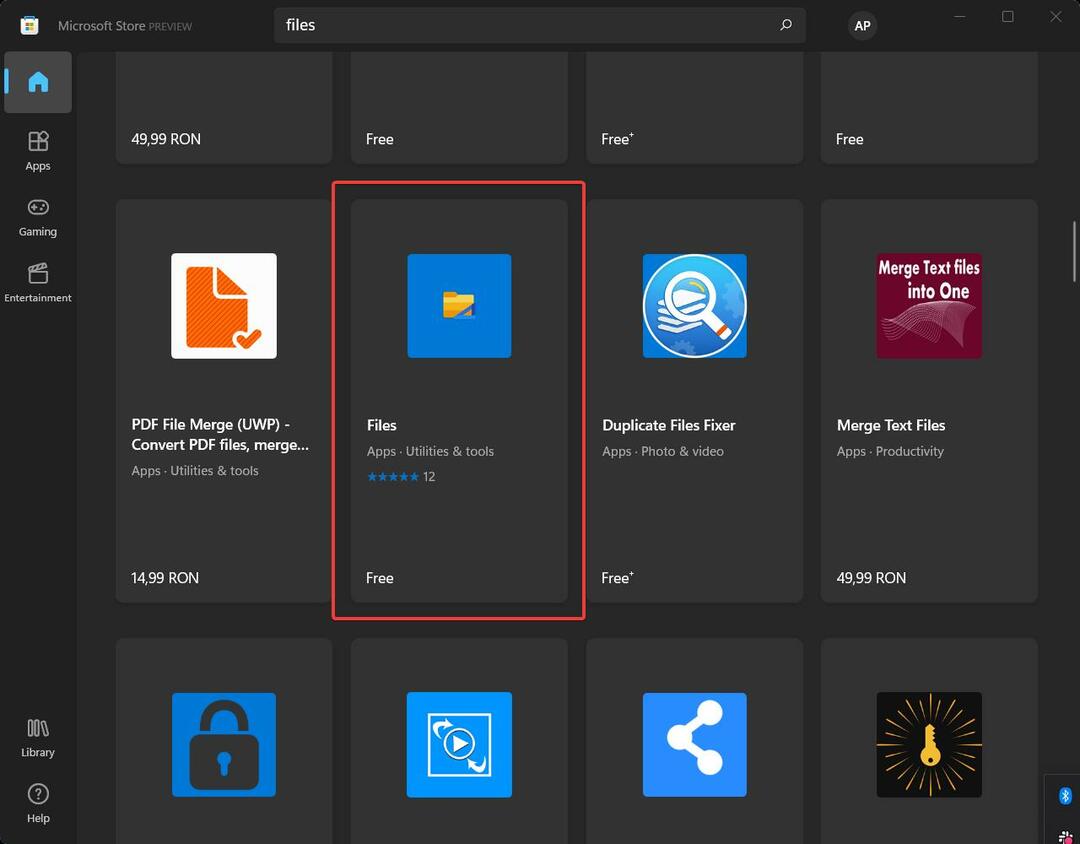
Tato aplikace po instalaci otevře samostatný Průzkumník souborů, ve kterém můžete těžit z funkce, po které tolik toužíte.
Dokud se společnost Microsoft nerozhodne zahrnout tuto možnost do nadcházejícího operačního systému, můžete jednoduše použít tuto aplikaci od jiného výrobce, která vám určitě usnadní práci při procházení počítačem.
Nainstalovali jste již tuto aplikaci? Povězte nám o svých dosavadních zkušenostech v sekci komentáře níže.
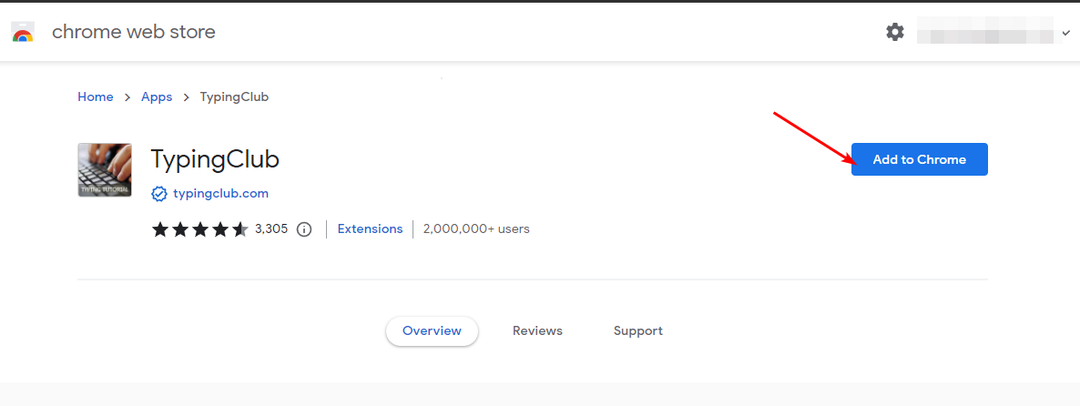
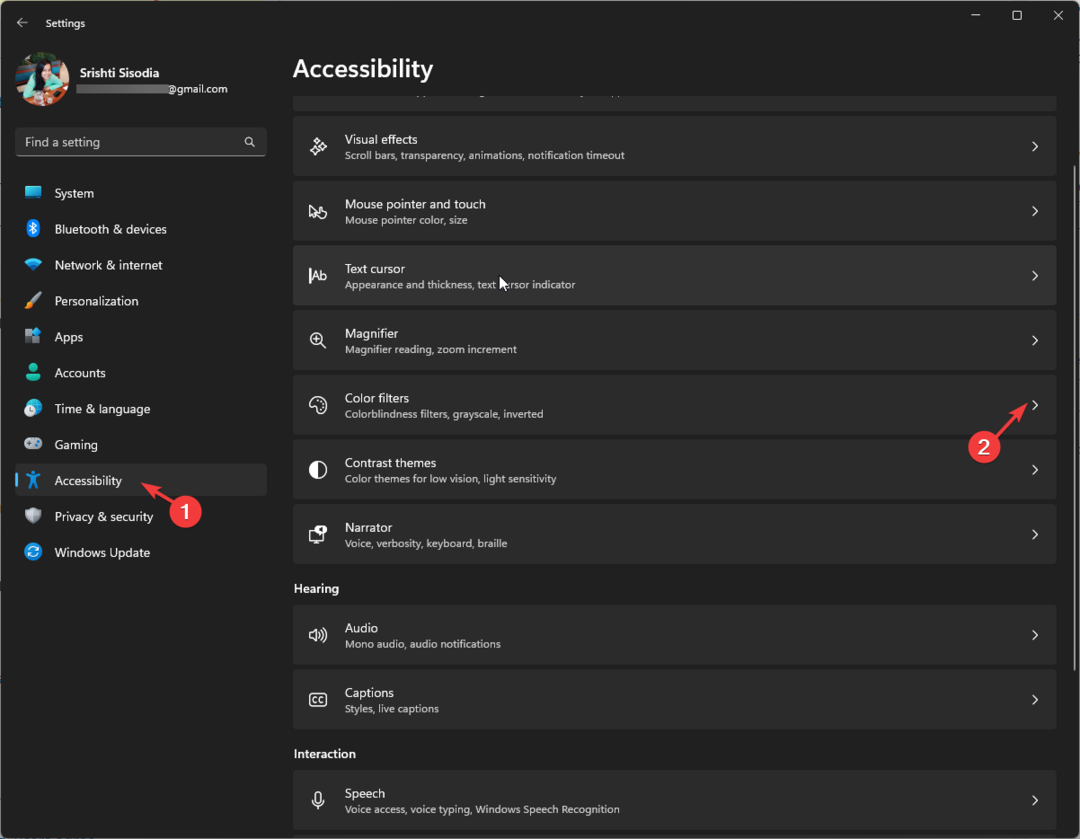
![Odebrat domov z navigačního podokna v Průzkumníku souborů [2 snadné způsoby]](/f/909ad6e0d0c968828aab11f06f176319.png?width=300&height=460)